Konverter, rediger og komprimer videoer/lyder i 1000+ formater med høy kvalitet.
6 effektive måter å komprimere en video på datamaskin/mobil
Videokomprimering er viktig for å redusere filstørrelser samtidig som man opprettholder akseptabel kvalitet, slik at videoer blir enklere å dele, laste opp eller lagre. Det finnes flere måter å komprimere en video på, hver med sine egne fordeler og ulemper. Denne artikkelen vil vise deg hva som påvirker filstørrelsen og 6 detaljerte måter å komprimere en video på for å spare lagringsplass. Fortsett å lese og velg den passende måten i henhold til dine behov!
Guideliste
Hva påvirker størrelsen på videofiler? Finn ut mer om dette 3 beste måter å komprimere en video til hvilken som helst størrelse på Windows/Mac Slik trimmer/beskjærer du uønskede deler av video for å komprimere video Slik lager du en ZIP-fil for å komprimere videoer for deling Bruk et nettbasert verktøy for å komprimere en videostørrelse direkte gratisHva påvirker størrelsen på videofiler? Finn ut mer om dette
Før du komprimerer en videofil, bør du kjenne til faktorene som påvirker videostørrelsen. Denne delen introduserer dem i detalj og viser også noen gjennomførbare metoder for å redusere filstørrelsen. Les mer om hvordan de fungerer i den følgende delen.
1. Oppløsning (dimensjon i piksler)
Oppløsning refererer til antall piksler i en videos bredde og høyde. Høyere oppløsning fører til større filstørrelse. For eksempel har en 4K-video (3840x2160) fire ganger flere piksler enn 1080p (1920x1080), noe som fører til en mye større fil. Å redusere oppløsningen fra 4K til 1080P eller 720P er en enkel måte å komprimere en videostørrelse på, men det vil også påvirke videokvaliteten.
2. Bitrate (datahastighet i Mbps/kbps)
Bitrate er mengden data som behandles per sekund, målt i megabit per sekund, Mbps. Høyere bitrate betyr at flere detaljer bevares og at videoene blir skarpere. Hvis du vil komprimere videostørrelsen ved å redusere bitrate, kan du også få uskarpe bilder i scener med mye bevegelse.
3. Kodek (komprimeringsalgoritme)
En kodek bestemmer hvordan videodata kodes og lagres. Det finnes noen vanlige videokodeker for ulike bruksområder. H.265/AV1 tilbyr bedre komprimering, men kan kanskje ikke spilles av på eldre enheter, mens H.264 er det tryggeste valget for bred kompatibilitet. Lær mer om dem i tabellen nedenfor, og velg den beste for å komprimere videoen din.
| Codec | Effektivitet | Effektivitet | Best for |
| H.264 (AVC) | Medium | Medium | YouTube, sosiale medier |
| H.265 (HEVC) | Høy (50% mindre enn H.264) | Høy (50% mindre enn H.264) | 4K, høyeffektivitetsbehov |
| AV1 | Veldig høy (best for strømming) | Veldig høy (best for strømming) | Nettstrømming (YouTube, Netflix) |
| VP9 | Høy | Høy | Google-tjenester |
4. Bildefrekvens (FPS - bilder per sekund)
Bildefrekvens er hvor mange individuelle bilder (rammer) som vises per sekund. Høyere fps gjør videoen jevnere og større. En video med 60 fps har dobbelt så mange rammer som en video med 30 fps, noe som dobler datamengden. Normalt kan du komprimere videoer ved å justere bildefrekvensen til 24 fps, noe som er i samsvar med det menneskelige øyets oppfatning.
5. Videolengden
Lengre videoer resulterer selvsagt i større filstørrelser. En vanlig 1080P-video på én time tar alltid opp 4 GB. Dermed kan du klippe ut uønskede klipp fra videoene dine for å redusere filstørrelsen uten å miste kvalitet.
3 beste måter å komprimere en video til hvilken som helst størrelse på Windows/Mac
Det finnes et alt-i-ett-verktøy – 4Easysoft Total Video Converter å komprimere en video til ønsket størrelse gjennom forskjellige metoder. Du kan bruke den til å endre størrelsen direkte, konvertere formatet/kodeken, trimme videolengden og justere alle videoinnstillinger redusere filstørrelsenI tillegg vil den prøve å opprettholde den opprinnelige kvaliteten under komprimering. Det finnes også mange ekstra redigeringsverktøy som du kan bruke til å legge til filtre, effekter, vannmerker og mer til videoene dine.

Komprimer video til ønsket størrelse uten å miste for mye kvalitet.
Støtter ulike videoformater for komprimering, inkludert MOV, MP4, MKV, etc.
Kan også endre videokodeken/oppløsningen eller klippe video for å komprimere video.
Brukervennlig, men kraftig grensesnitt for å raskt komprimere en gruppe videoer.
100% Sikker
100% Sikker
Metode 1: Bruk videokompressor
Gå til fanen «Verktøykasse» og klikk på knappen «Videokomprimering». Klikk deretter på knappen «Legg til» for å laste opp videoene dine i et hvilket som helst format. Du kan enkelt justere glidebryteren eller angi ønsket størrelse for å komprimere videoen. Du kan beholde den opprinnelige oppløsningen for å bevare kvaliteten.

Metode 2: Endre videoformat/kodek
Under fanen «Konverter» kan du klikke på knappen «Legg til filer» for å laste opp videoer. Klikk deretter på rullegardinlisten «Konverter alle til» og velg det anbefalte MP4-formatet for de fleste enheter. Klikk på knappen «Tilpasset profil» for å endre kodeken til H.264. Du kan også angi oppløsning og bildefrekvens for å komprimere videostørrelsen.
Metode 3: Trim eller beskjær video
Etter at du har lastet opp videoene du vil komprimere, klikker du på «Beskjær»-knappen for å klippe ut ekstra deler. Du kan også klikke på «Rediger»-knappen for å beskjære videoer. Under «Roter og beskjær»-fanen kan du velge ønsket sideforhold eller dra kantlinjen slik du vil.

Slik trimmer/beskjærer du uønskede deler av video for å komprimere video
Det finnes mange standardmåter å trimme videoer på Windows/Mac, som også kan hjelpe deg med å komprimere videoen enkelt. Du kan velge uønskede eller unødvendige deler å trimme, uten at det påvirker videokvaliteten.
1. Slik trimmer du videoer på Windows 10 med Bilder-appen
Åpne Bilder-verktøyet i Windows og åpne de ønskede videoene. Klikk deretter på «Rediger og opprett» og «Beskjær»-knappen øverst til høyre. Du kan trekke i glidebryteren nederst for å enkelt beskjære start- og sluttdelene.
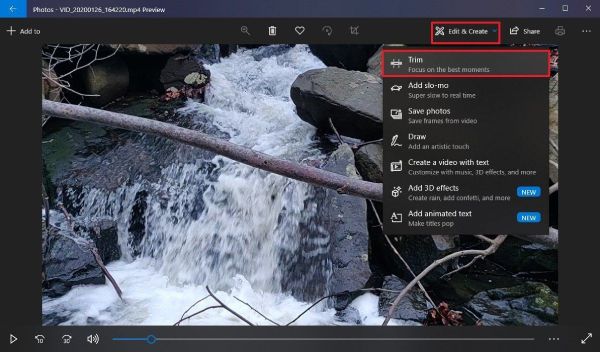
2. Slik trimmer/beskjærer du videoer på Mac med iMovie
Start iMovie på Mac og klikk på «Opprett» og «Ny»-knappene for å lage et prosjekt først. Deretter kan du dra videoene dine til tidslinjen.
Beskjær video for å komprimere: Klikk først på klippet i tidslinjen, og flytt deretter musen til siden av klippet du vil redigere. Når markøren blir til en dobbeltsidig pil, klikk og dra innover for å trimme.
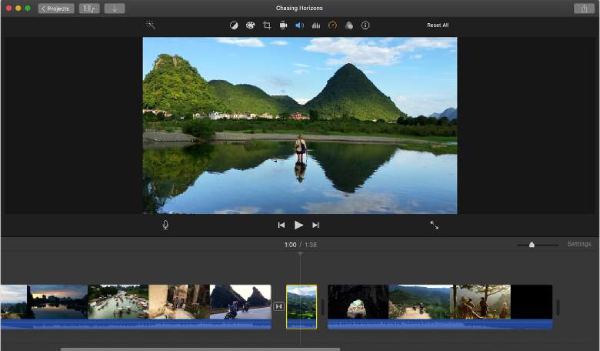
Beskjær video for å komprimere filstørrelsen: Klikk på «Beskjær»-knappen over visningsvinduet. Du kan også trykke på «Kommando + Shit + C»-knappen for å beskjære og komprimere videoen. Bare dra kantene for å justere området.
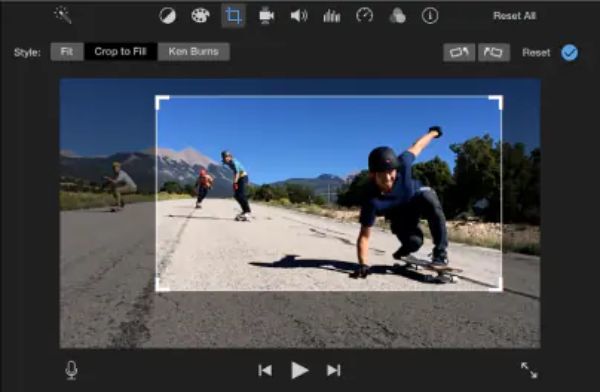
Slik lager du en ZIP-fil for å komprimere videoer for deling
En ZIP-fil er en komprimert mappe som krymper alle typer filer. Selv om videoene ikke komprimeres mye, er det fortsatt en god måte å laste opp eller dele store videoer via e-post. Her er forskjellige måter å komprimere videoer på ved å lage en ZIP-fil på Windows/Mac.
På Windows 10:
Finn videofilen eller mappen din i «Filutforsker». Høyreklikk på den, og hold deretter musen over «Send til»-knappen. Klikk deretter på knappen «Komprimert (zippet) mappe», så komprimeres videoene dine til ZIP-filen i samme mappe.
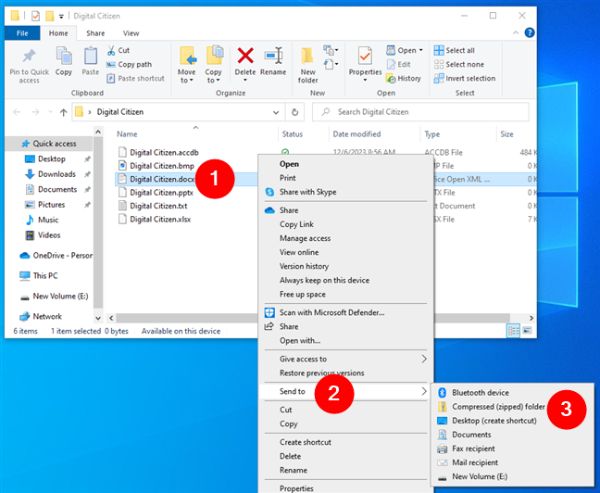
På Windows 11:
Finn videofilen og høyreklikk på den, og klikk deretter på knappen «Komprimer til ZIP-fil» for å begynne å komprimere videoen. Eller du kan velge filen, klikke på knappen «Se mer» og klikke på knappen «Komprimer til ZIP-fil».
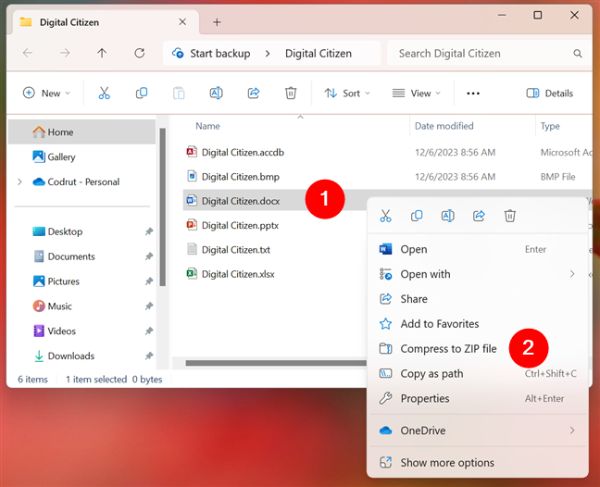
På Mac:
Åpne «Finder»-verktøyet og naviger til videofilen/mappen du vil komprimere. Høyreklikk på den og klikk på «Komprimer»-knappen fra menyen. Den komprimerte ZIP-mappen lagres på samme sted som den opprinnelige filen.
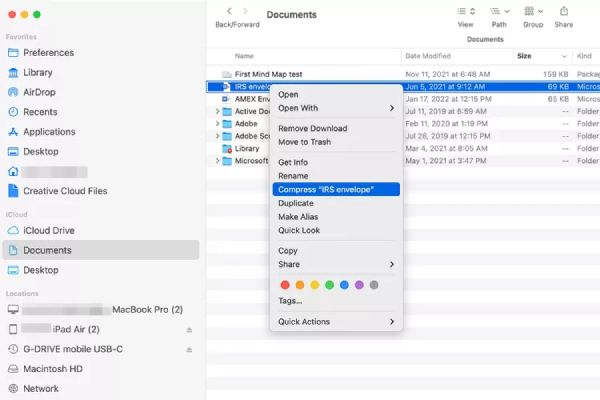
Bruk et nettbasert verktøy for å komprimere en videostørrelse direkte gratis
Det finnes også mange nettbaserte verktøy for å komprimere videoer uten installasjon. Et av de beste verktøyene er FreeConvert Video Compressor, som også kan endre videoformatet og justere parameterne for å beholde høy kvalitet. Den tilbyr også en app for å komprimere videoer på Android/iPhone. Men du bør merke deg at den har en begrensning på komprimeringshastigheten, som betyr at du ikke kan komprimere en video til en mye mindre størrelse.
Trinn 1Naviger til FreeConvert-videokompressoren i hvilken som helst nettleser. Klikk på «Velg video»-knappen for å legge til videoer fra en lokal mappe, Google Drive, Dropbox og mer.
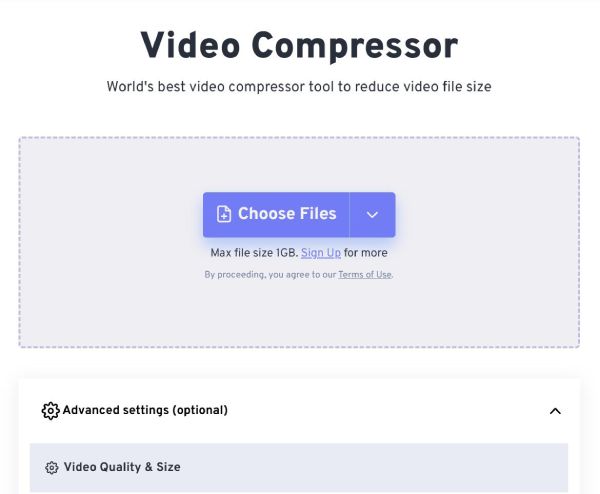
Steg 2Klikk på «Innstillinger»-knappen for å endre videokodeken, komprimeringsmetode og målstørrelse etter behov. Klikk deretter på «Bruk innstillinger» for å lagre dem.
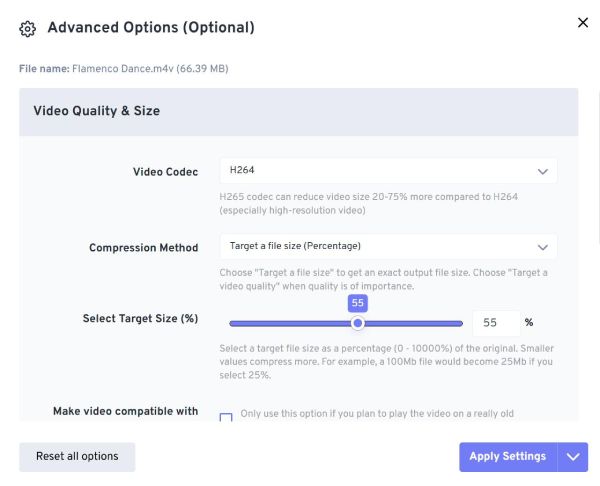
Trinn 3Klikk deretter på «Komprimer nå»-knappen og vent noen minutter for å komprimere videoen. De komprimerte videoene lagres automatisk.
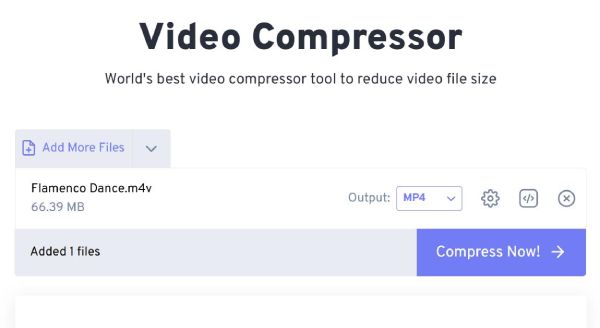
Konklusjon
Nå har du kjent til seks effektive måter å komprimere videoer på Windows/Mac/på nett. Du kan enkelt laste opp videoene dine til sosiale plattformer, dele dem via e-post og spare mer lagringsplass. For et alt-i-ett-verktøy bør du laste ned 4Easysoft Total Video Converter å prøve. Den vil hjelpe deg med å komprimere en video på forskjellige måter, inkludert direkte komprimering, formatendring, videoklipping og mer. Den tilbyr også forhåndsinnstillinger for å komprimere videoer for Instagram, YouTube og flere enheter.
100% Sikker
100% Sikker



